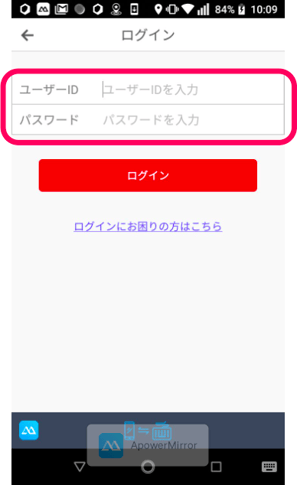Androidアプリが起動できなくなった場合の対処
2020年4月24日にGoogleMapsのデータ配信で問題が発生したため、
cyzenが起動できなくなる問題が発生しております。
Googleのアナウンスによると、4月24日13:00を目処に修正を進めているとのことです。
------------------ 2020/4/24 12:45 追記 ------------------
Googleのアナウンスによると、4月24日16:00を目処に修正を進めているとのことです。
------------------ 2020/4/24 17:45 追記 ------------------
Googleのアナウンスによると、4月26日16:00を目処に修正を進めているとのことです。
想定よりも時間がかかっているようでご不便をおかけします。申し訳ございません。
------------------ 2020/4/27 09:00 追記 ------------------
現状Googleより修正完了のアナウンスが出ておりませんので、引き続き状況をウォッチいたします。
想定より長期化しておりますので、お手数ではございますが、以下の復旧手順も合わせてご確認いただけると幸いです。
ご不便をおかけして申し訳ございません。
――――――――――――2020/4/30 15:00 追記 ―――――――――――――――――
Googleから追加のアナウンスがあり、対応が完了したとのことです。
長期間に渡りご迷惑をおかけしましたことを深くお詫び申し上げます。
まだ改善しないという場合はお手数ですが、カスタマーサポートまでご連絡ください。
お急ぎのお客様は大変お手数ですが、以下の手順で復旧を行ってください。
※ アプリユーザーのログインIDとパスワードが必要となります。ログインIDやパスワードを本人が忘れている場合は、管理者の方がパスワード再設定の上連絡をお願いします。
簡単ログインをご利用の場合はこちらを参考にして実施してください。
※ 機種によってはメニューの表記が異なる場合がございます。
1. Androidの設定画面より「アプリと通知」または「アプリ」を開く。
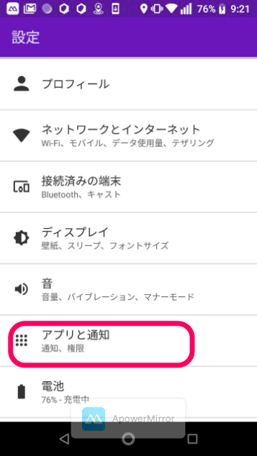
2. アプリの中から「cyzen」を開く。
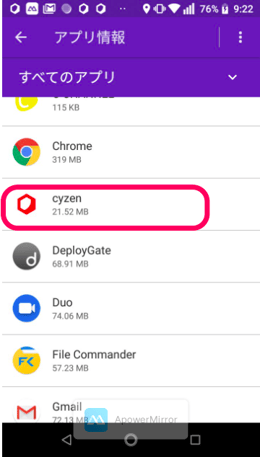
3. cyzenのアプリ情報より「ストレージ」を開く。
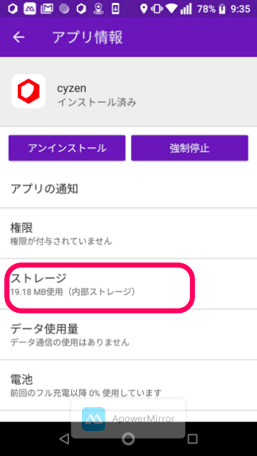
4. ストレージより「データを消去」を選択。
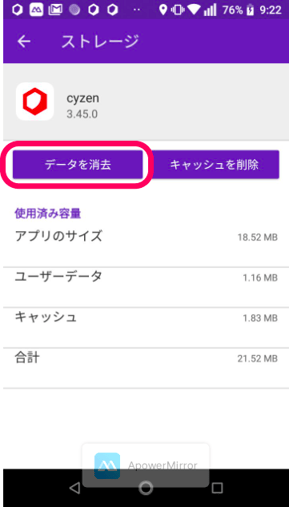
5. ダイアログではOKを選択。
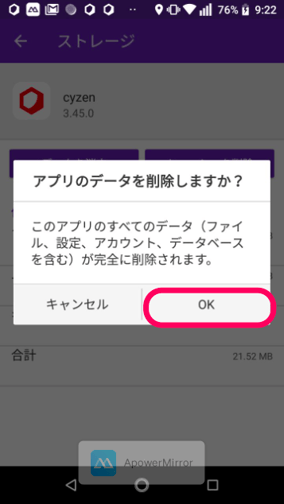
6. cyzenアプリを開き、ログインしてください。
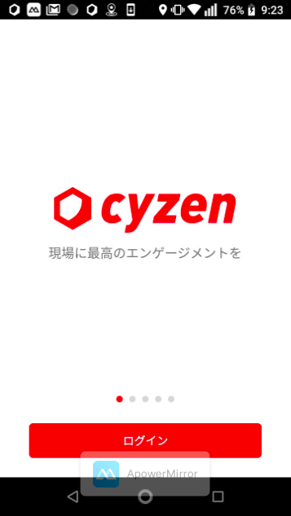
7. ログイン画面では、ユーザーIDとパスワードを入力し、ログインボタンを押してください。